Edge浏览器提高网页浏览速度的设置方法
更新日期:2024-03-20 03:53:03
来源:投稿
手机扫码继续观看

很多开始使用win10的用户也感受到了Windows Edge浏览器的新体验。Edge对比IE在界面和功能上都有所不同,有人觉得在网页浏览上比IE浏览器要流畅得多,但是个别网站,尤其是电商或网银类的网站却更慢些。下面介绍一个提高Edge浏览器网页浏览速度的设置方法。
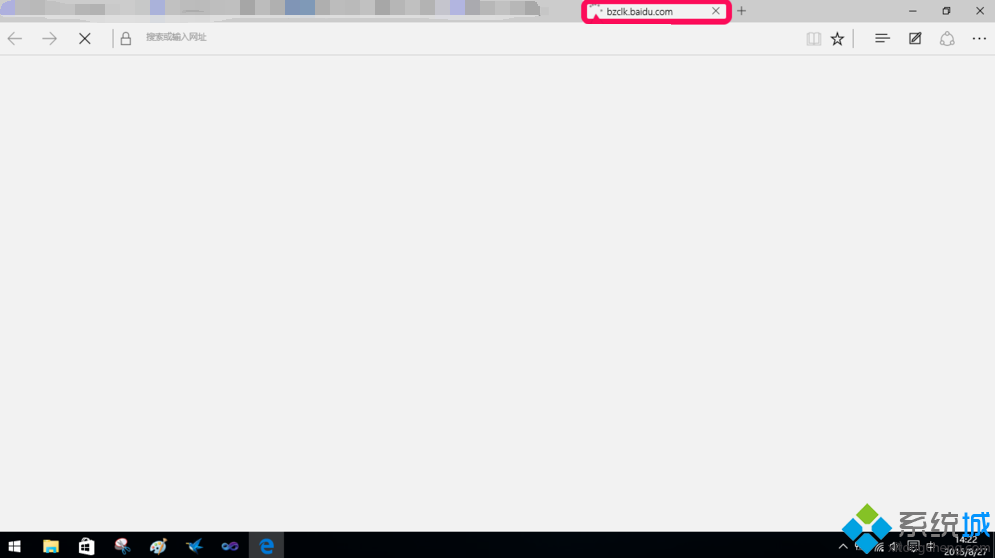
1、打开Edge浏览器,在地址栏中输入:about:flags;

2、下拉页面,找到JavaScript和辅助功能,将这些选项全部勾选;
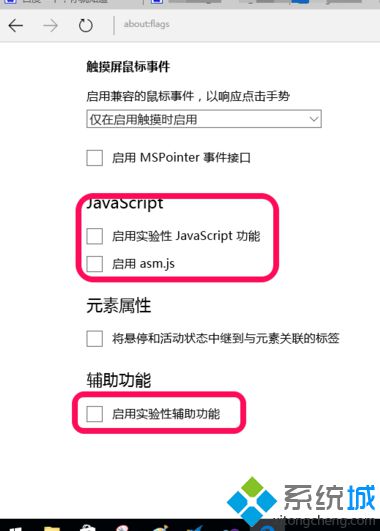
3、关闭Edge浏览器;
4、重新启动Edge浏览器。

启用上述的设置后,Edge浏览电商类网站就会更流畅一些。
该文章是否有帮助到您?
常见问题
- monterey12.1正式版无法检测更新详情0次
- zui13更新计划详细介绍0次
- 优麒麟u盘安装详细教程0次
- 优麒麟和银河麒麟区别详细介绍0次
- monterey屏幕镜像使用教程0次
- monterey关闭sip教程0次
- 优麒麟操作系统详细评测0次
- monterey支持多设备互动吗详情0次
- 优麒麟中文设置教程0次
- monterey和bigsur区别详细介绍0次
系统下载排行
周
月
其他人正在下载
更多
安卓下载
更多
手机上观看
![]() 扫码手机上观看
扫码手机上观看
下一个:
U盘重装视频












